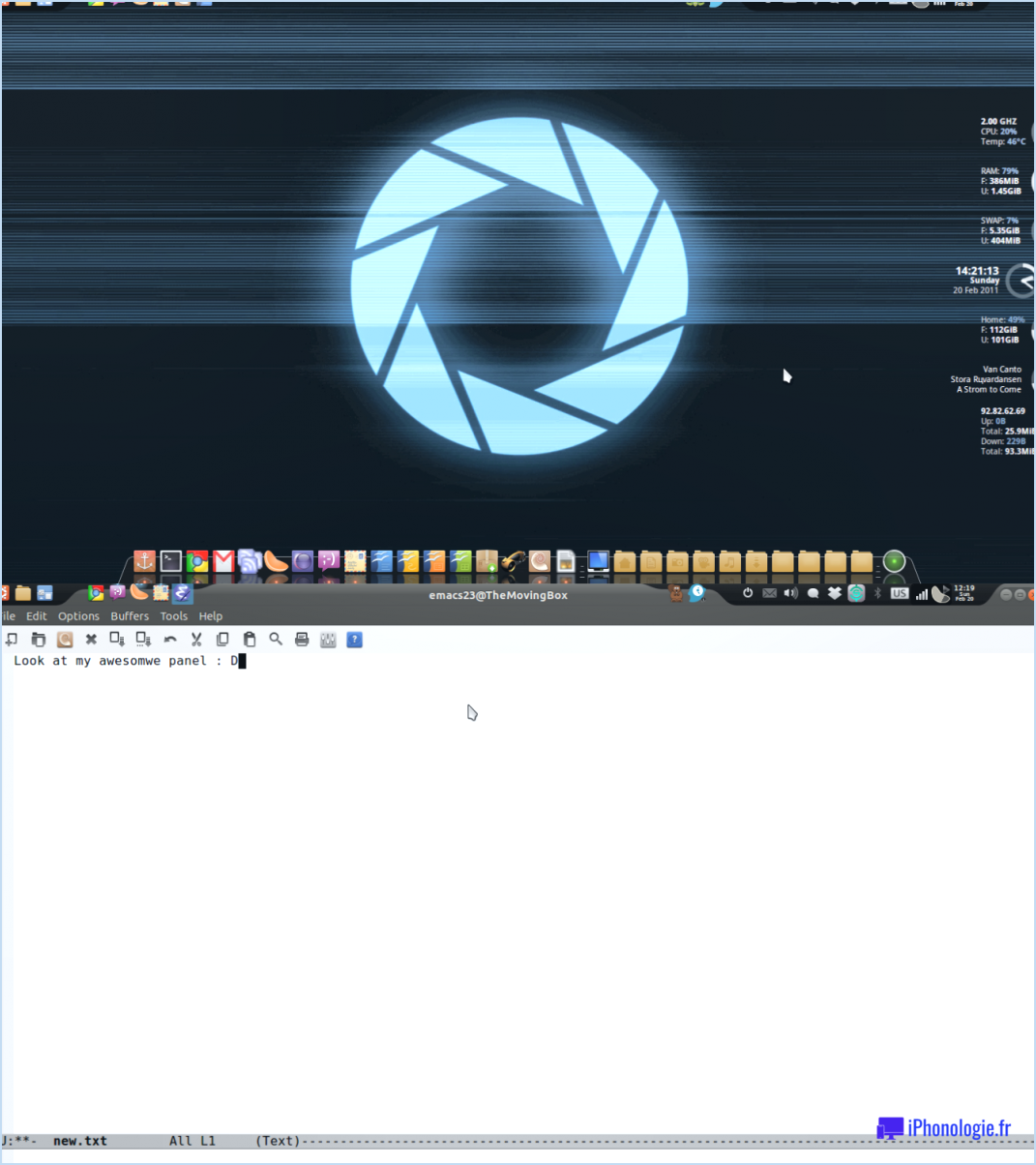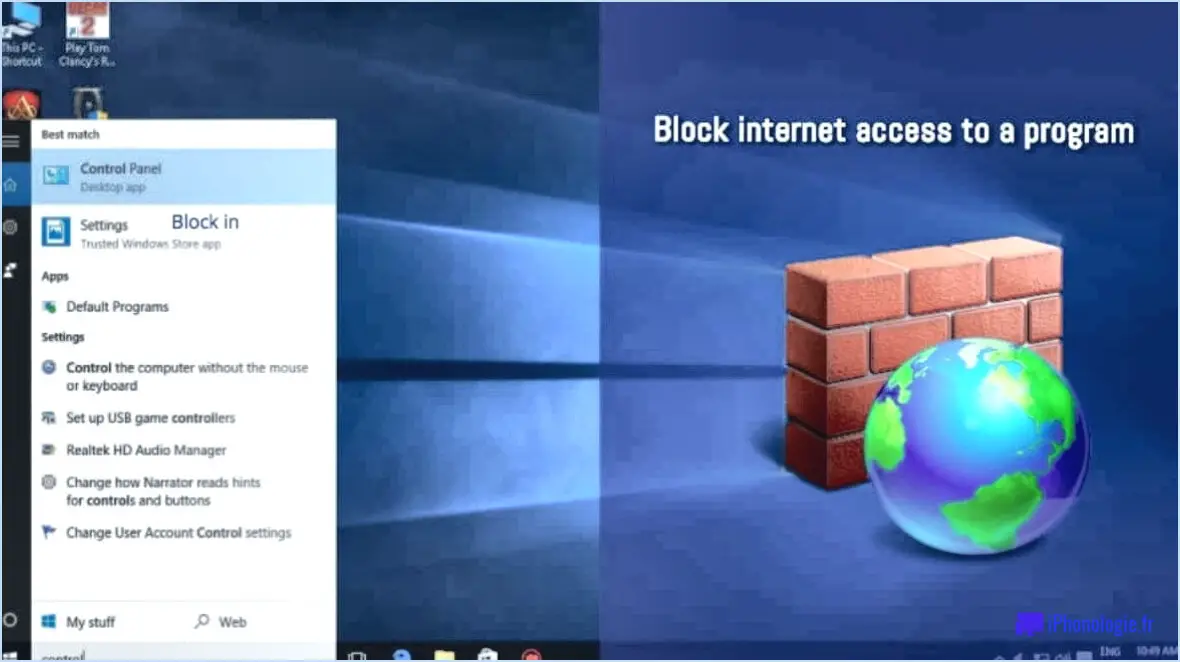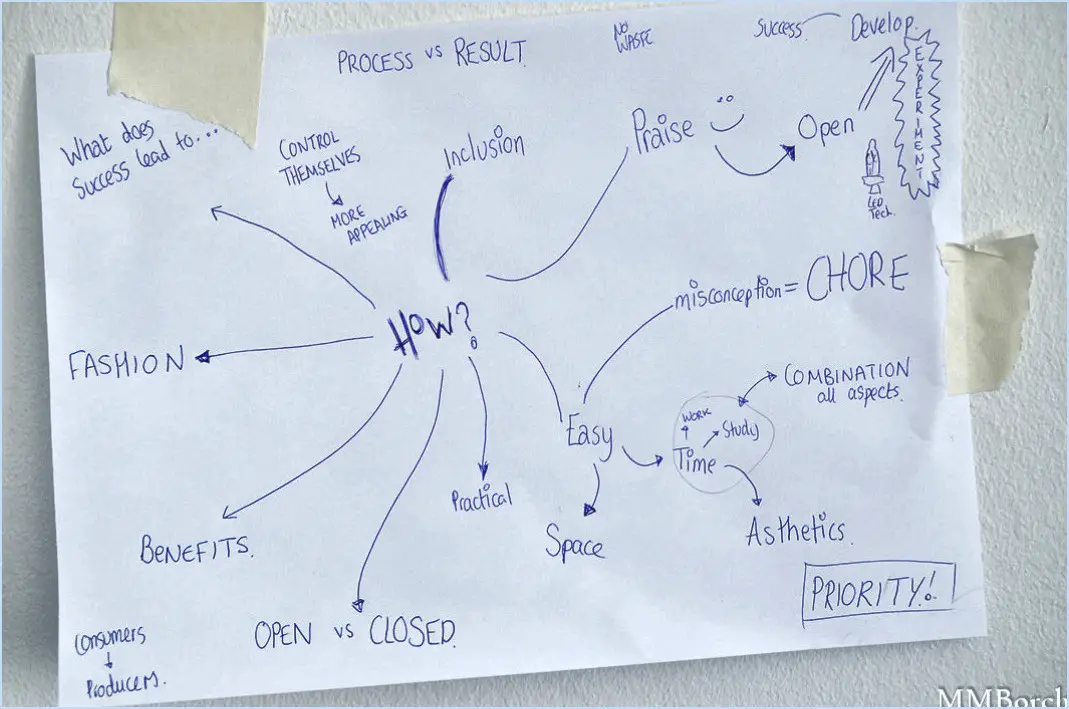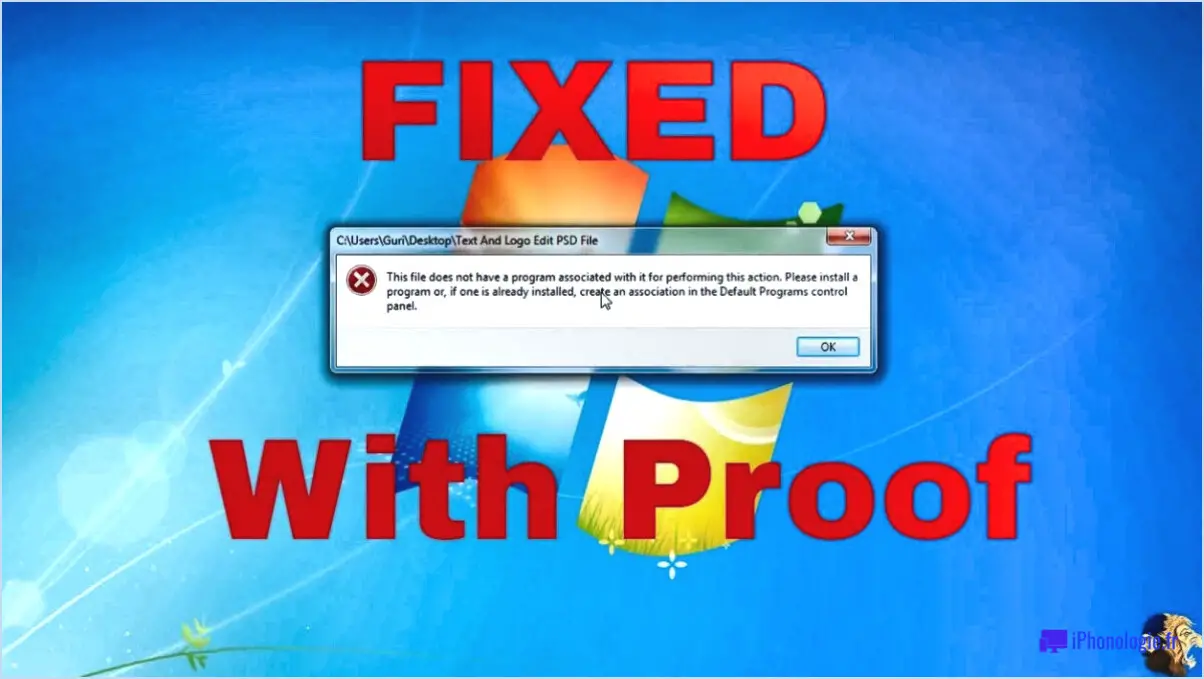Windows : Commande pour trouver l'adresse MAC?
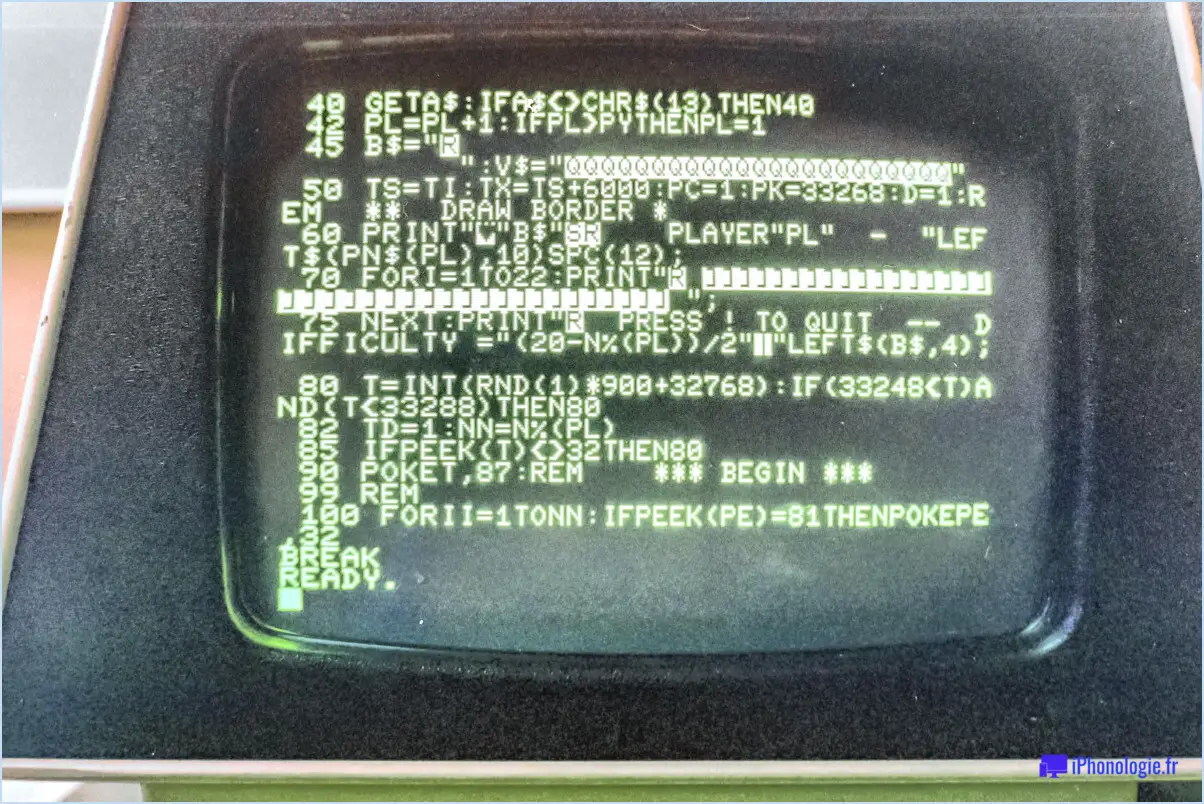
Pour trouver votre adresse MAC sur un ordinateur Windows, suivez ces étapes simples à l'aide de l'invite de commande :
- Ouvrez l'invite de commandes : Appuyez sur la touche Windows + R pour ouvrir la boîte de dialogue Exécuter. Tapez ensuite "cmd" et appuyez sur la touche Entrée ou cliquez sur OK. L'invite de commande s'ouvre alors.
- Exécutez la commande "ipconfig" : Dans la fenêtre de l'invite de commande, tapez "ipconfig" et appuyez sur Entrée. Cette commande affichera une liste des adaptateurs réseau et de leurs configurations.
- Localisez votre adresse MAC : Recherchez l'adaptateur réseau dont vous souhaitez connaître l'adresse MAC. L'adresse MAC, également connue sous le nom d'adresse physique, est indiquée à côté de l'"adresse physique" ou de l'"adaptateur Ethernet" sous la forme "XX-XX-XX-XX-XX". Le XX représente une série de caractères alphanumériques.
Si vous préférez utiliser un programme pour trouver votre adresse MAC, MacMaze peut être un outil utile :
- Téléchargez et installez MacMaze : Allez sur le site officiel de MacMaze, téléchargez le programme et installez-le sur votre ordinateur Windows.
- Lancez MacMaze : Après l'installation, lancez le programme en double-cliquant sur son icône.
- Trouvez votre adresse MAC : MacMaze détectera et affichera automatiquement les adresses MAC de toutes les interfaces réseau de votre ordinateur. Recherchez l'adresse MAC correspondant à l'adaptateur réseau que vous souhaitez identifier.
Rappelons que l'adresse MAC est un identifiant unique attribué à chaque interface réseau et qu'elle se compose de six paires de caractères alphanumériques. Elle est utilisée pour distinguer les périphériques sur un réseau et est essentielle pour diverses fonctions de mise en réseau et à des fins de sécurité.
Comment trouver l'adresse MAC sans démarrer?
Pour trouver l'adresse MAC adresse MAC sans démarrer vous avez plusieurs possibilités :
- Scanner réseau: Utilisez un scanner de réseau tel que Nmap pour découvrir les périphériques sur votre réseau et récupérer leurs adresses MAC. Nmap est un outil puissant pour l'exploration du réseau et l'audit de sécurité.
- Outil de ligne de commande: Employer ifconfig un utilitaire de ligne de commande disponible sur la plupart des systèmes d'exploitation, pour récupérer les adresses MAC. Utilisez la commande appropriée pour votre système d'exploitation.
N'oubliez pas que certains appareils peuvent ne pas révéler leur adresse MAC tant qu'ils ne sont pas sous tension et connectés au réseau. Ces méthodes sont efficaces pour les appareils qui sont déjà actifs sur le réseau ou dont les composants de mise en réseau sont activés.
Comment puis-je obtenir une liste de toutes les adresses MAC sur mon réseau?
Pour obtenir une liste de toutes les adresses MAC sur votre réseau, il existe plusieurs méthodes que vous pouvez essayer :
- Système de gestion du réseau (NMS) : Utilisez un NMS pour centraliser la surveillance du réseau et récupérer les adresses MAC des appareils connectés.
- Outil d'analyse du réseau : Utilisez un outil de balayage du réseau, tel que Nmap ou Angry IP Scanner, pour balayer le réseau et recueillir des informations sur les adresses MAC.
- Requête manuelle : Interrogez manuellement chaque périphérique du réseau en accédant à ses paramètres réseau ou en utilisant des outils de ligne de commande tels que "arp -a" (Windows) ou "arp -n" (Linux).
N'oubliez pas que l'efficacité de chaque méthode peut varier en fonction de la configuration et du matériel propres à votre réseau.
Comment trouver l'adresse MAC dans le BIOS?
Pour trouver l'adresse MAC dans le BIOS, procédez comme suit :
- Redémarrez votre ordinateur : Commencez par redémarrer votre ordinateur pour accéder aux paramètres du BIOS.
- Entrez dans le BIOS : Pendant le processus de démarrage, appuyez sur la touche désignée pour accéder à la configuration du BIOS. La touche peut varier en fonction du fabricant de votre ordinateur (les touches courantes sont Del, F2, F10 ou Esc).
- Naviguez jusqu'à Paramètres réseau : Dans l'utilitaire de configuration du BIOS, repérez la section relative aux "Périphériques intégrés" ou aux "Paramètres avancés".
- Trouvez l'adresse MAC : Dans les paramètres du réseau, vous devriez trouver l'adresse MAC de votre carte d'interface réseau (NIC). Elle se présente généralement sous la forme d'une série de six paires de caractères alphanumériques (par exemple, 00:1A:2B:3C:4D:5E).
- Notez l'adresse MAC : Notez l'adresse MAC car elle identifie de manière unique votre adaptateur réseau.
N'oubliez pas que l'accès au BIOS requiert de la prudence, car des paramètres incorrects peuvent affecter le fonctionnement de votre système. Consultez toujours le manuel de votre ordinateur ou le site web du fabricant pour obtenir des instructions spécifiques.
Windows 10 a-t-il une adresse MAC?
Non, Windows 10 n'a pas d'adresse MAC. Une adresse MAC (Media Access Control address) est un identifiant unique attribué au matériel réseau, tel que les adaptateurs Ethernet ou les cartes Wi-Fi. Elle est utilisée pour la communication sur un réseau local. Bien que les appareils Windows 10 puissent interagir avec des périphériques réseau qui ont des adresses MAC, le système d'exploitation lui-même n'a pas d'adresse MAC fixe. Au lieu de cela, les interfaces réseau individuelles sur l'appareil Windows 10 auront leurs propres adresses MAC uniques.
Puis-je obtenir l'adresse MAC à partir d'Active Directory?
Oui, vous pouvez obtenir une adresse MAC à partir d'Active Directory. Pour ce faire, vous devez utiliser l'option Utilisateurs et ordinateurs d'Active Directory de l'Active Directory.
Comment utiliser ipconfig sur un MAC?
Pour utiliser ipconfig sur un MAC, ouvrez une fenêtre de terminal et tapez : sudo ipconfig. Cette commande affichera un liste de votre réseau interfaces et leurs paramètres actuels.
A quoi ressemble une adresse MAC?
A Adresse MAC est un identifiant unique pour une carte réseau. Il se compose de 12 chiffres hexadécimaux et se présente généralement sous la forme "02-24-34-56-78".